Brother MFC-J2310 - инструкции и руководства
МФУ Brother MFC-J2310 - инструкции пользователя по применению, эксплуатации и установке на русском языке читайте онлайн в формате pdf
Инструкции:
Инструкция по эксплуатации Brother MFC-J2310

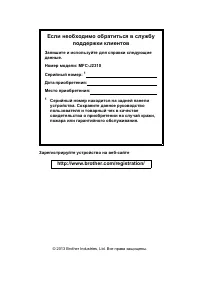
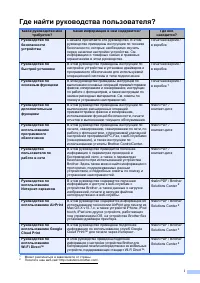
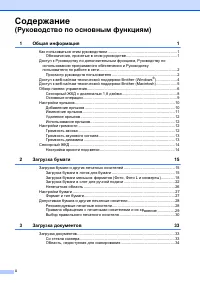
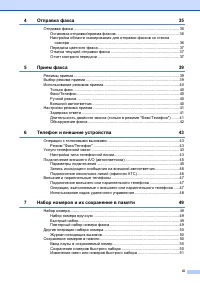
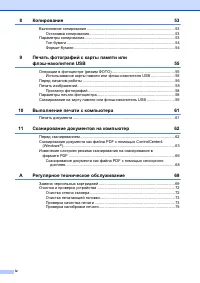
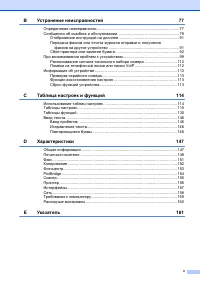


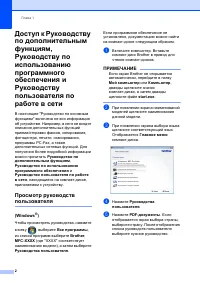
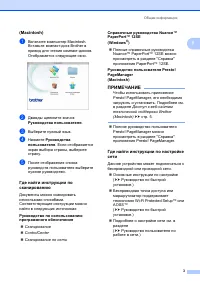
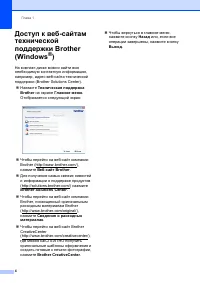
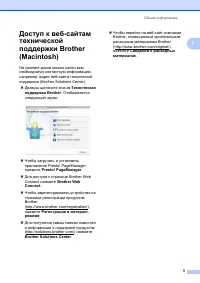

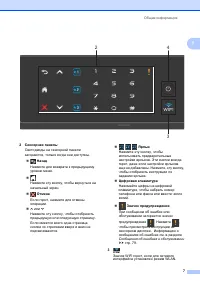
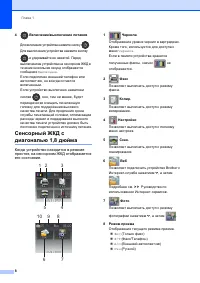
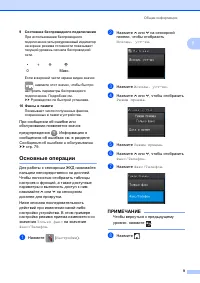
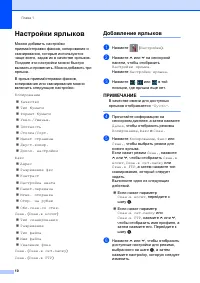
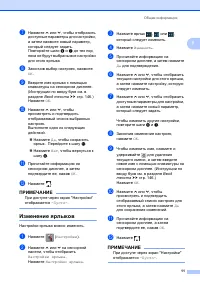
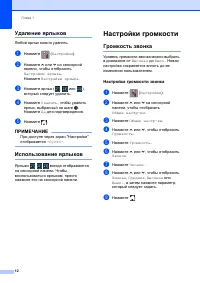
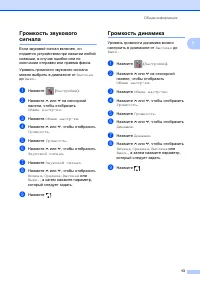
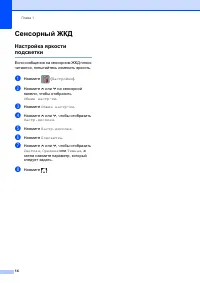
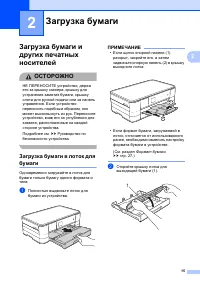
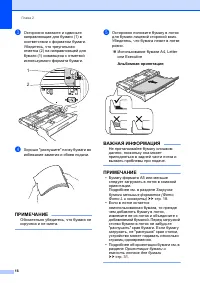
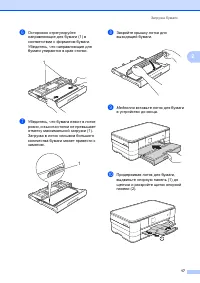
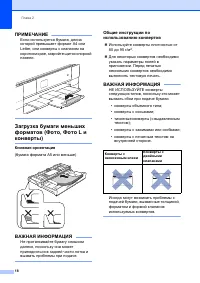
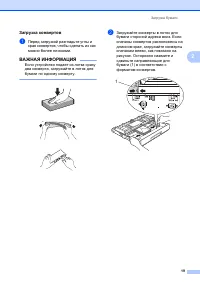

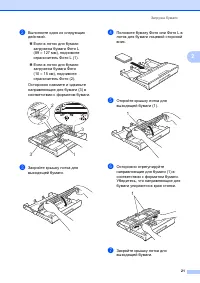
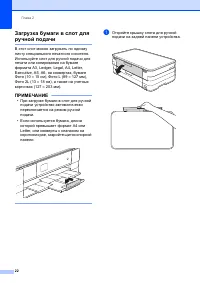

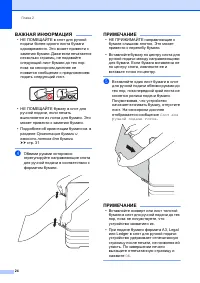
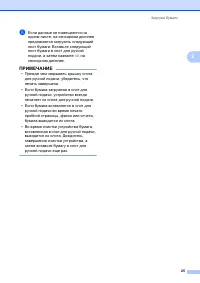
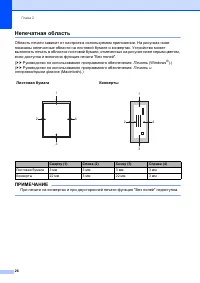
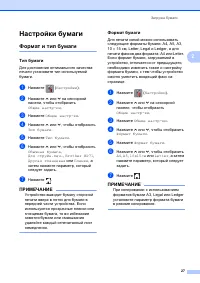

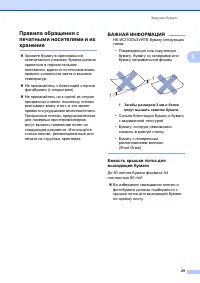
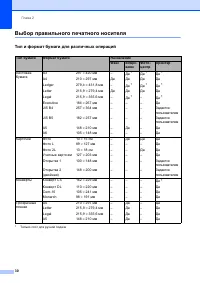
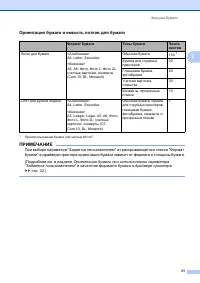
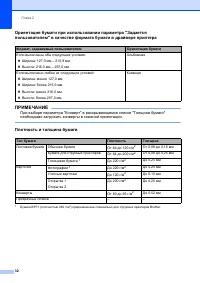

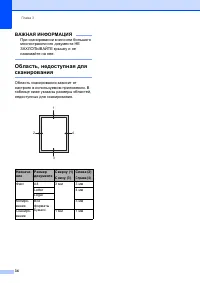
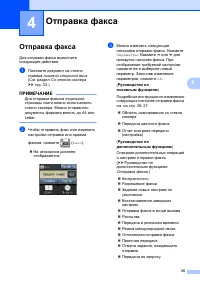

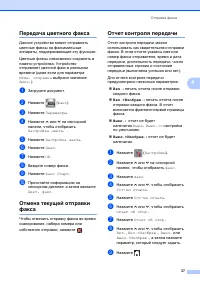
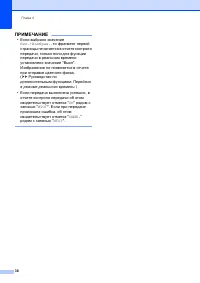
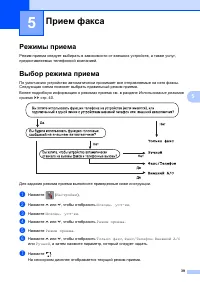


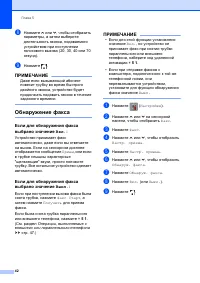
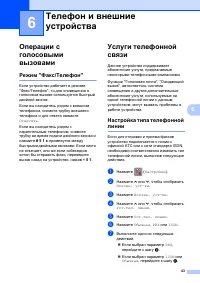
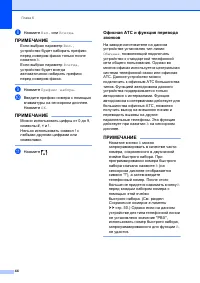
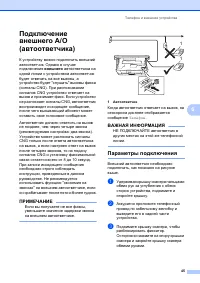


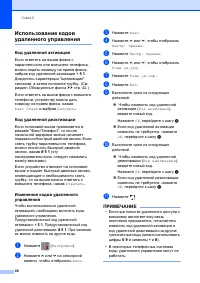
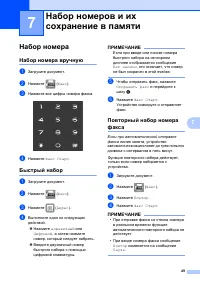

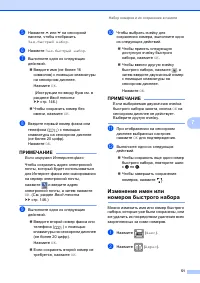

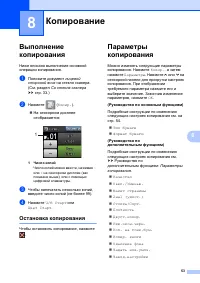
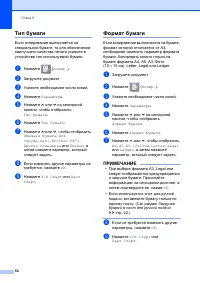

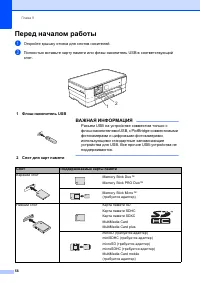
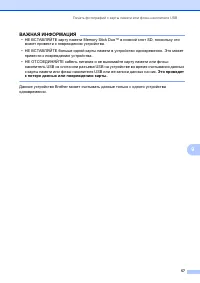

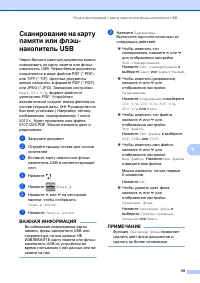
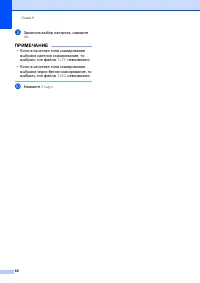
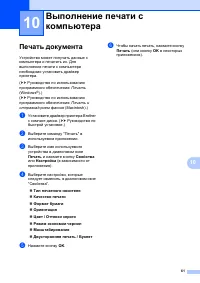

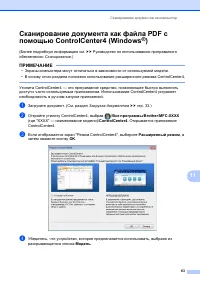
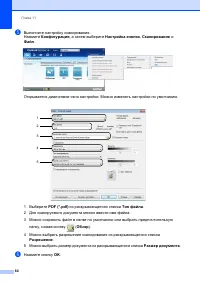
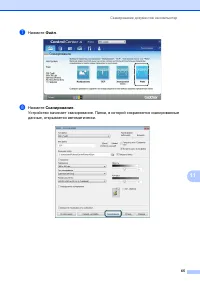
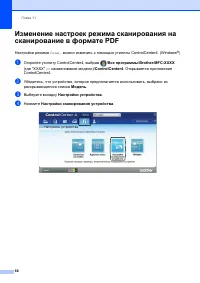
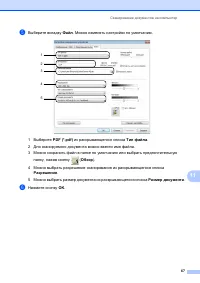
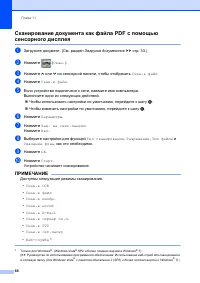

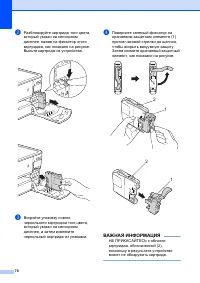
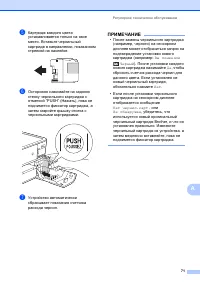


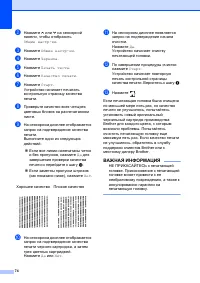
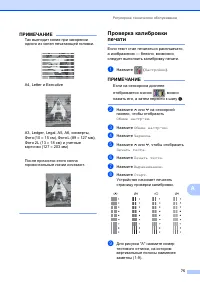
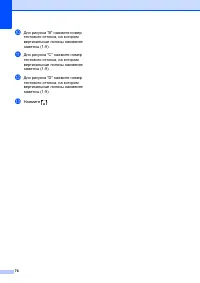
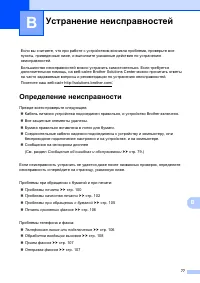

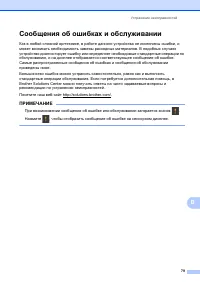
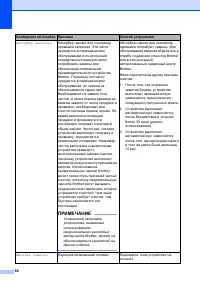
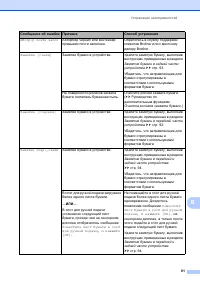
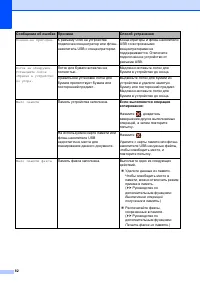
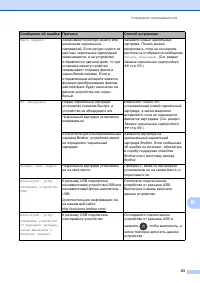
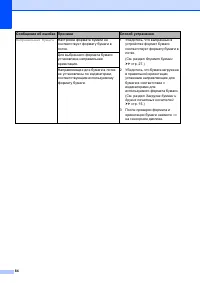
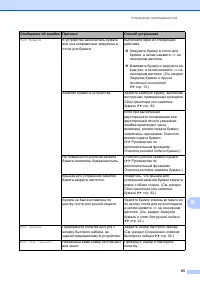
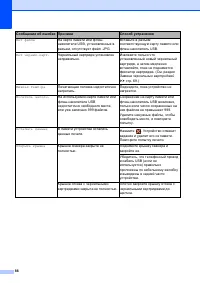
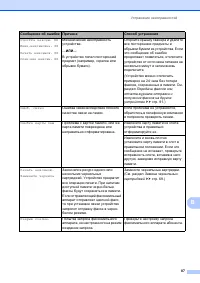
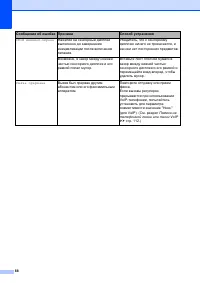
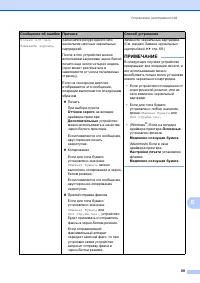
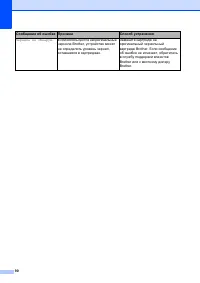
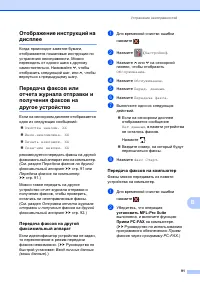
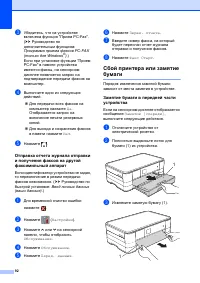
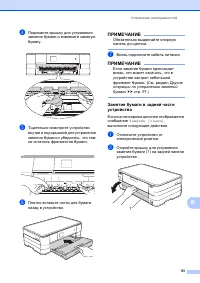
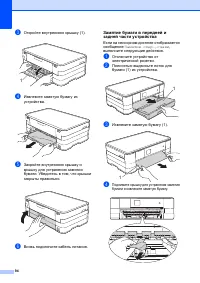
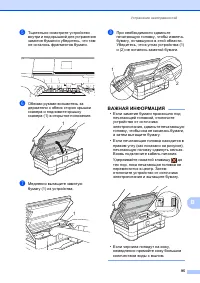
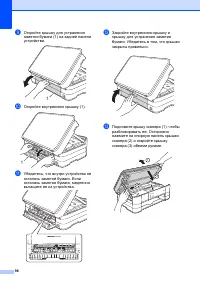
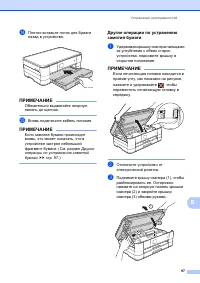
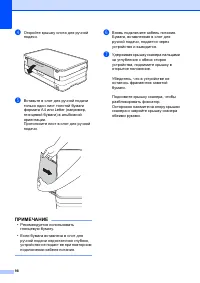
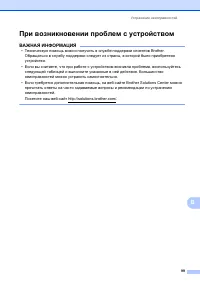
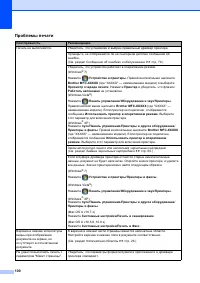
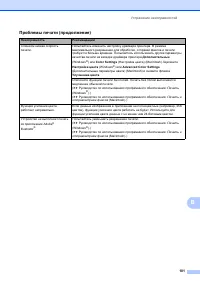
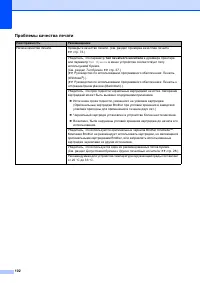
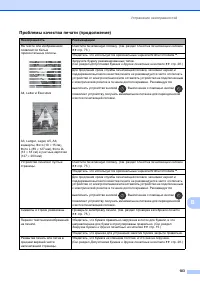
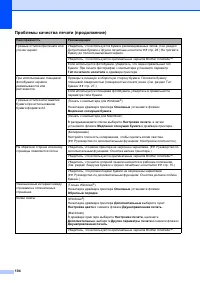

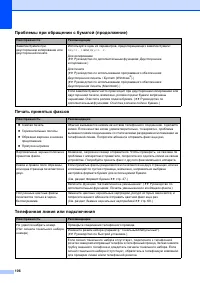
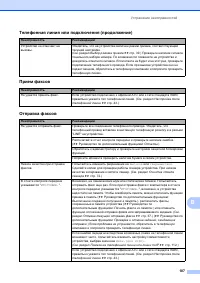
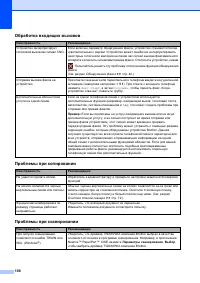
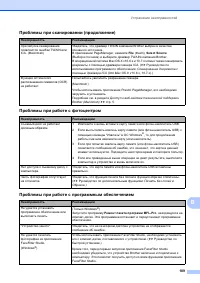
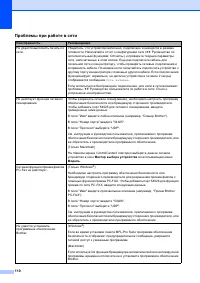
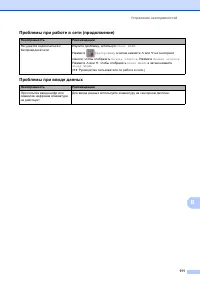

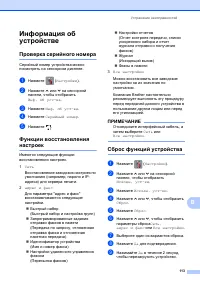

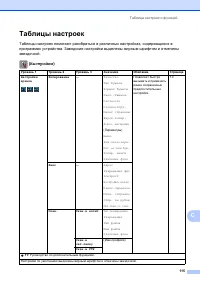
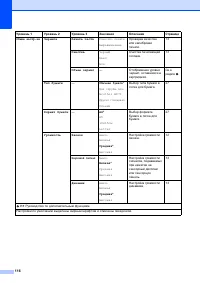
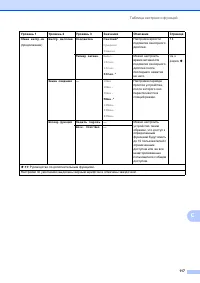
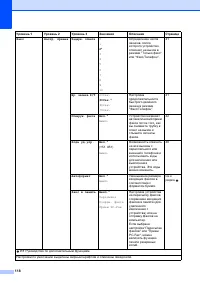
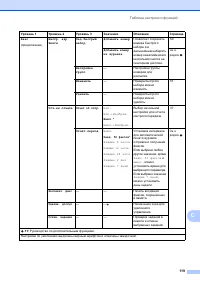
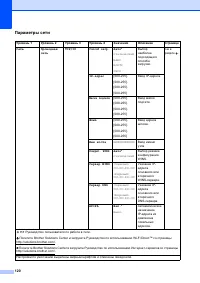
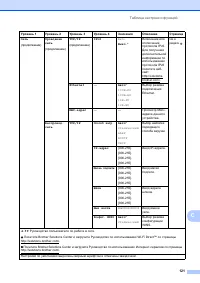
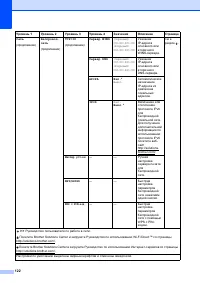
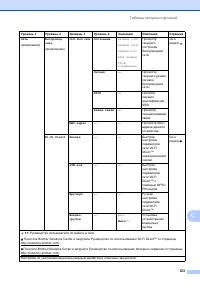
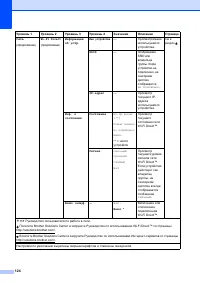
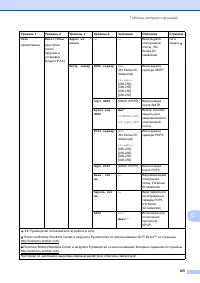
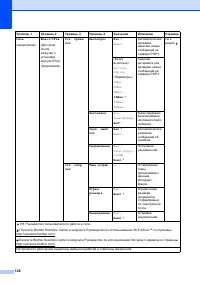
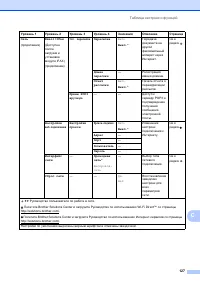
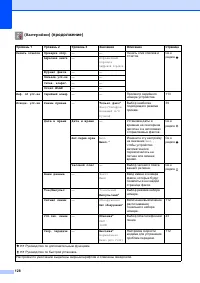
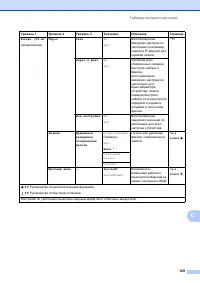
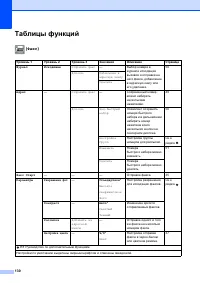
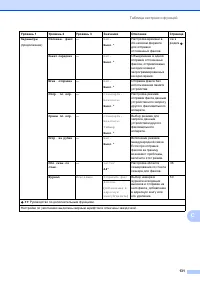
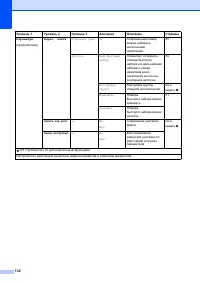
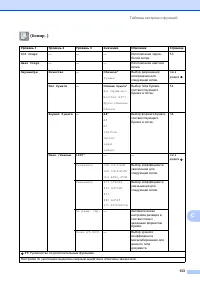
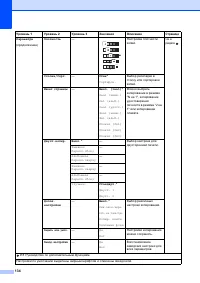
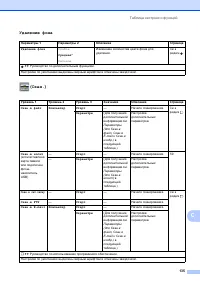
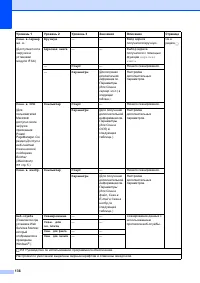
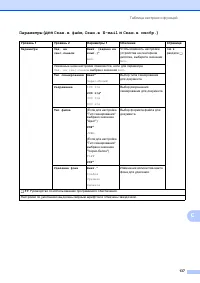
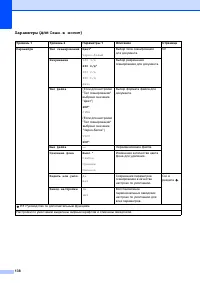
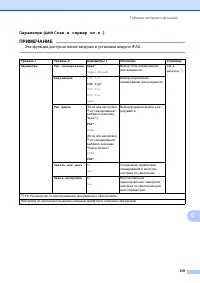
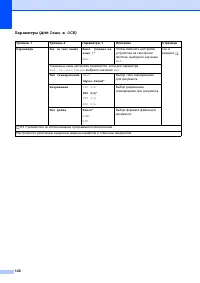
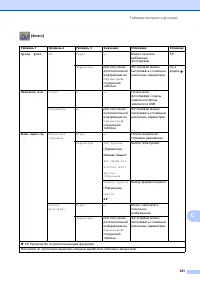
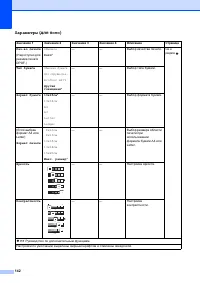
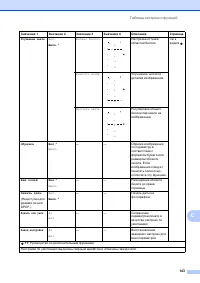
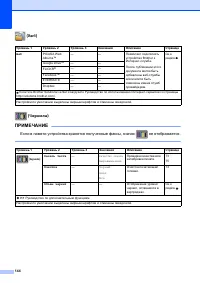
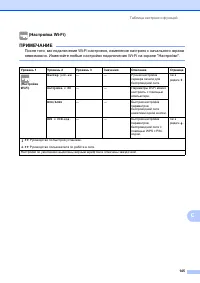
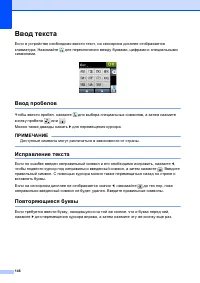

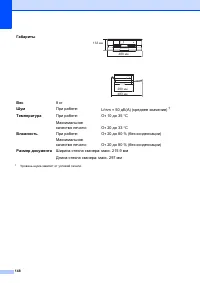
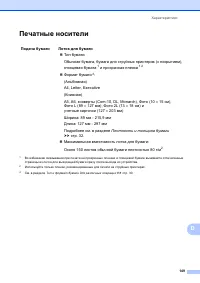


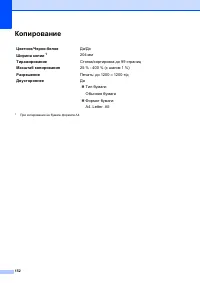
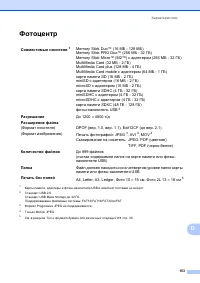

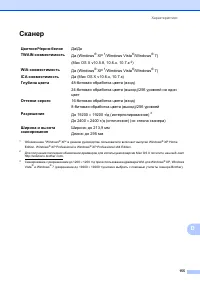

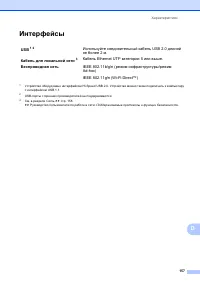

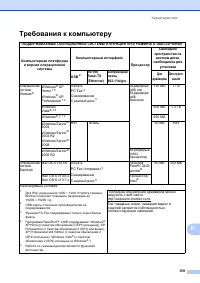


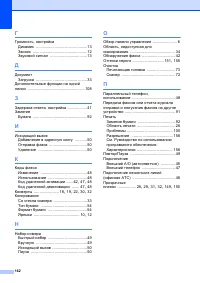
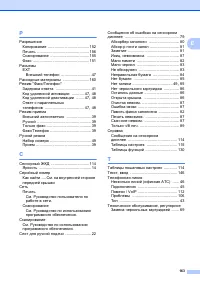
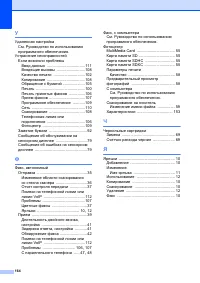
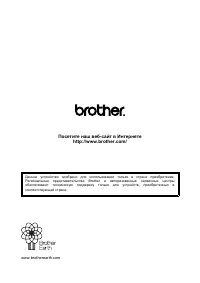
Краткое содержание
ii Содержание ( Руководство по основным функциям ) 1 Общая информация 1 Как пользоваться этим руководством ................................................................ 1 Обозначения , принятые в этом руководстве ............................................... 1 Доступ к Руководству по дополнител...
iv 8 Копирование 53 Выполнение копирования ................................................................................. 53 Остановка копирования ............................................................................... 53 Параметры копирования ................................................
1 1 1 Как пользоваться этим руководством 1 Благодарим вас за приобретение устройства Brother! Сведения , приведенные в этом руководстве , помогут максимально эффективно использовать устройство . Обозначения , принятые в этом руководстве 1 В этом руководстве используются следующие обозначения . Общая...
Глава 1 2 Доступ к Руководству по дополнительным функциям , Руководству по использованию программного обеспечения и Руководству пользователя по работе в сети 1 В настоящее " Руководство по основным функциям " включена не вся информация об устройстве . Например , в него не входят описания доп...
Общая информация 3 1 (Macintosh) 1 a Включите компьютер Macintosh. Вставьте компакт - диск Brother в привод для чтения компакт - дисков . Отображается следующее окно . b Дважды щелкните значок Руководства пользователя . c Выберите нужный язык . d Нажмите Руководства пользователя . Если отображается ...
Глава 1 4 Доступ к веб - сайтам технической поддержки Brother (Windows ® ) 1 На компакт - диске можно найти всю необходимую контактную информацию , например , адрес веб - сайта технической поддержки (Brother Solutions Center). Нажмите Техническая поддержка Brother на экране Главное меню . Отобража...
Общая информация 5 1 Доступ к веб - сайтам технической поддержки Brother (Macintosh) 1 На компакт - диске можно найти всю необходимую контактную информацию , например , адрес веб - сайта технической поддержки (Brother Solutions Center). Дважды щелкните значок Техническая поддержка Brother . Отобра...
Глава 1 6 Обзор панели управления 1 1 Сенсорный ЖКД ( жидкокристаллический дисплей ) с диагональю 1,8 дюйма Это сенсорный ЖКД . Доступ к меню и параметрам выполняется нажатием кнопок , отображаемых на этом экране . Угол наклона сенсорного ЖКД и сенсорной панели можно настроить , поднимая панель упра...
Глава 1 8 4 Включение / выключение питания Для включения устройства нажмите кнопку . Для выключения устройства нажмите кнопку и удерживайте ее нажатой . Перед выключением устройства на сенсорном ЖКД в течение нескольких секунд отображается сообщение Выключение . Если подключен внешний телефон или ав...
Общая информация 9 1 9 Состояние беспроводного подключения При использовании беспроводного подключения четырехуровневый индикатор на экране режима готовности показывает текущий уровень сигнала беспроводной сети . Если в верхней части экрана виден значок , нажмите этот значок , чтобы быстро настроить...
Глава 1 10 Настройки ярлыков 1 Можно добавить настройки приема / отправки факсов , копирования и сканирования , которые используются чаще всего , задав их в качестве ярлыков . Позднее эти настройки можно быстро вызвать и применить . Можно добавить три ярлыка . В ярлык приема / отправки факсов , копи...
Общая информация 11 1 g Нажмите s или t , чтобы отобразить доступные параметры для настройки , а затем нажмите новый параметр , который следует задать . Повторяйте шаги f и g до тех пор , пока не будут выбраны все настройки для этого ярлыка . h Закончив выбор настроек , нажмите OK . i Введите имя яр...
Глава 1 12 Удаление ярлыков 1 Любой ярлык можно удалить . a Нажмите ( Настройки ). b Нажмите s или t на сенсорной панели , чтобы отобразить Настройки ярлыка . Нажмите Настройки ярлыка . c Нажмите ярлык ( , или ), который следует удалить . d Нажмите Удалить , чтобы удалить ярлык , выбранный на шаге c...
Общая информация 13 1 Громкость звукового сигнала 1 Если звуковой сигнал включен , он подается устройством при нажатии любой клавиши , в случае ошибки или по окончании отправки или приема факса . Уровень громкости звукового сигнала можно выбрать в диапазоне от Высокая до Выкл . a Нажмите ( Настройки...
15 2 2 Загрузка бумаги и других печатных носителей 2 ОСТОРОЖНО НЕ ПЕРЕНОСИТЕ устройство , держа его за крышку сканера , крышку для устранения замятия бумаги , крышку слота для ручной подачи или за панель управления . Если устройство переносить подобным образом , оно может выскользнуть из рук . Перен...
Глава 2 16 c Осторожно нажмите и сдвиньте направляющие для бумаги (1) в соответствии с форматом бумаги . Убедитесь , что треугольная отметка (2) на направляющей для бумаги (1) совмещена с отметкой используемого формата бумаги . d Хорошо " распушите " пачку бумаги во избежание замятия и сбоев...
Глава 2 18 ПРИМЕЧАНИЕ Если используется бумага , длина которой превышает формат A4 или Letter, или конверты с клапаном на коротком крае , закройте щиток опорной панели . Загрузка бумаги меньших форматов ( Фото , Фото L и конверты ) 2 Книжная ориентация ( бумага формата A5 или меньше ) ВАЖНАЯ ИНФОРМА...
Глава 2 26 Непечатная область 2 Область печати зависит от настроек в используемом приложении . На рисунках ниже показаны непечатные области на листовой бумаге и конвертах . Устройство может выполнять печать в областях листовой бумаги , отмеченных на рисунке ниже серым цветом , если доступна и включе...
Загрузка бумаги 27 2 Настройки бумаги 2 Формат и тип бумаги 2 Тип бумаги 2 Для достижения оптимального качества печати установите тип используемой бумаги . a Нажмите ( Настройки ). b Нажмите s или t на сенсорной панели , чтобы отобразить Общие настр - ки . c Нажмите Общие настр - ки . d Нажмите s ил...
Глава 2 28 Допустимая бумага и другие печатные носители 2 Качество печати зависит от типа бумаги , используемой в устройстве . Чтобы обеспечить наилучшее качество печати для выбранных настроек , обязательно указывайте значение для параметра " Тип бумаги " в соответствии с типом бумаги , загр...
Глава 2 30 Выбор правильного печатного носителя 2 Тип и формат бумаги для различных операций 2 1 Только слот для ручной подачи Тип бумаги Формат бумаги НазначениеФакс Копиро - вание Фото - центр Принтер Листовая бумага A3 297 × 420 мм – Да 1 Да 1 Да 1 A4 210 × 297 мм Да Да Да Да Ledger 279,4 × 431,8...
33 3 3 Загрузка документов 3 Можно отправлять факс , делать копии или сканировать со стекла сканера . Со стекла сканера 3 Для отправки / приема факсов , копирования или сканирования одной страницы или нескольких страниц книги можно использовать стекло сканера . Допустимые размеры документов 3 Загруз...
Глава 3 34 ВАЖНАЯ ИНФОРМАЦИЯ При сканировании книги или большого многостраничного документа НЕ ЗАХЛОПЫВАЙТЕ крышку и не нажимайте на нее . Область , недоступная для сканирования 3 Область сканирования зависит от настроек в используемом приложении . В таблице ниже указаны размеры областей , недоступн...
35 4 4 Отправка факса 4 Для отправки факса выполните следующие действия . a Положите документ на стекло сканера лицевой стороной вниз . ( См . раздел Со стекла сканера uu стр . 33.) ПРИМЕЧАНИЕ Для отправки факсом отдельной страницы книги можно использовать стекло сканера . Можно отправлять документы...
Глава 4 36 d Введите номер факса . С цифровой клавиатуры С использованием ( Адрес ) Адрес . книга С использованием ( Журнал ) Исходящие e Нажмите Факс Старт . Если для параметра Настройка цвета выбрано значение Ч / б ( настройка по умолчанию ), устройство начинает сканирование первой страницы ...
39 5 5 Режимы приема 5 Режим приема следует выбирать в зависимости от внешних устройств , а также услуг , предоставляемых телефонной компанией . Выбор режима приема 5 По умолчанию устройство автоматически принимает все отправляемые на него факсы . Следующая схема поможет выбрать правильный режим при...
Глава 5 42 h Нажмите s или t , чтобы отобразить параметры , а затем выберите длительность звонка , подаваемого устройством при поступлении голосового вызова (20, 30, 40 или 70 секунд ). i Нажмите . ПРИМЕЧАНИЕ Даже если вызывающий абонент повесит трубку во время быстрого двойного звонка , устройство ...
43 6 6 Операции с голосовыми вызовами 6 Режим " Факс / Телефон " 6 Если устройство работает в режиме " Факс / Телефон ", то для оповещения о голосовом вызове используется быстрый двойной звонок . Если вы находитесь рядом с внешним телефоном , снимите трубку внешнего телефона и для от...
Глава 6 44 h Нажмите Вкл . или Всегда . ПРИМЕЧАНИЕ Если выбран параметр Вкл . , устройство будет набирать префикс перед номером факса только после нажатия R . Если выбран параметр Всегда , устройство будет всегда автоматически набирать префикс перед номером факса . i Нажмите Префикс набора . j Введи...
Телефон и внешние устройства 45 6 Подключение внешнего А / О ( автоответчика ) 6 К устройству можно подключить внешний автоответчик . Однако в случае подключения внешнего автоответчика на одной линии с устройством автоответчик будет отвечать на все вызовы , а устройство будет " слушать " выз...
Телефон и внешние устройства 47 6 Внешние и параллельные телефоны 6 Подключение внешнего или параллельного телефона 6 К данному устройству можно подключить отдельный телефон , как показано на схеме ниже . 1 Параллельный телефон 2 Внешний телефон ПРИМЕЧАНИЕ Для внешнего телефона следует использовать ...
49 7 7 Набор номера 7 Набор номера вручную 7 a Загрузите документ . b Нажмите ( Факс ). c Нажмите все цифры номера факса . d Нажмите Факс Старт . Быстрый набор 7 a Загрузите документ . b Нажмите ( Факс ). c Нажмите ( Адрес ). d Выполните одно из следующих действий . Нажмите Алфавитный или Цифровой...
53 8 8 Выполнение копирования 8 Ниже описано выполнение основной операции копирования . a Положите документ лицевой стороной вниз на стекло сканера . ( См . раздел Со стекла сканера uu стр . 33.) b Нажмите ( Копир . ). На сенсорном дисплее отображается : 1 Число копий Число копий можно ввести , на...
Глава 9 56 Перед началом работы 9 a Откройте крышку отсека для слотов носителей . b Полностью вставьте карту памяти или флэш - накопитель USB в соответствующий слот . 1 Флэш - накопитель USB ВАЖНАЯ ИНФОРМАЦИЯ Разъем USB на устройстве совместим только с флэш - накопителями USB, с PictBridge- совмести...
Глава 9 58 Печать изображений 9 Просмотр фотографий 9 Перед печатью фотографий их можно просмотреть на сенсорном дисплее . Если размер файлов фотографий большой , они могут отображаться с некоторой задержкой . a Откройте крышку отсека для слотов носителей . b Вставьте карту памяти или флэш - накопит...
61 10 10 Печать документа 10 Устройство может получать данные с компьютера и печатать их . Для выполнения печати с компьютера необходимо установить драйвер принтера . ( uu Руководство по использованию программного обеспечения : Печать (Windows ® ).) ( uu Руководство по использованию программного обе...
62 11 Перед сканированием 11 Чтобы использовать устройство в качестве сканера , установите драйвер сканера . Если устройство подключено к сети , настройте на нем TCP/IP- адрес . Установите драйверы сканера с компакт - диска . ( uu Руководство по быстрой установке : Установка пакета MFL-Pro Suite ....
Сканирование документов на компьютер 63 11 Сканирование документа как файла PDF с помощью ControlCenter4 (Windows ® ) 11 ( Более подробную информацию см . uu Руководство по использованию программного обеспечения : Сканирование .) ПРИМЕЧАНИЕ • Экраны компьютера могут отличаться в зависимости от испол...
Сканирование документов на компьютер 65 11 g Нажмите Файл . h Нажмите Сканирование . Устройство начинает сканирование . Папка , в которой сохраняются сканированные данные , открывается автоматически .
69 A A Замена чернильных картриджей A Устройство оснащено счетчиком расхода чернил . Счетчик расхода чернил автоматически контролирует уровень чернил в каждом из четырех картриджей . Когда устройство обнаруживает , что в каком - либо чернильном картридже заканчиваются чернила , отображается сообщени...
72 ВАЖНАЯ ИНФОРМАЦИЯ • НЕ ИЗВЛЕКАЙТЕ чернильные картриджи , если нет необходимости в их замене . В противном случае возможно уменьшение объема чернил , и устройство не сможет определить оставшийся объем чернил в чернильном картридже . • НЕ ПРИКАСАЙТЕСЬ к гнездам для установки картриджей . В противно...
Регулярное техническое обслуживание 75 A ПРИМЕЧАНИЕ Так выглядит копия при засорении одного из сопел печатающей головки . A4, Letter и Executive A3, Ledger, Legal, A5, A6, конверты , Фото (10 × 15 см ), Фото L (89 × 127 мм ), Фото 2L (13 × 18 см ) и учетные карточки (127 × 203 мм ) После прочистки э...
77 B B Определение неисправности B Прежде всего проверьте следующее . Кабель питания устройства подсоединен правильно , и устройство Brother включено . Все защитные элементы удалены . Бумага правильно вставлена в лоток для бумаги . Соединительные кабели надежно подсоединены к устройству и ко...
Устранение неисправностей 91 B Отображение инструкций на дисплее B Когда происходит замятие бумаги , отображаются пошаговые инструкции по устранению неисправности . Можно переходить от одного шага к другому самостоятельно . Нажимайте t , чтобы отобразить следующий шаг , или s , чтобы вернуться к пре...
92 c Убедитесь , что на устройстве включена функция " Прием PC-Fax". ( uu Руководство по дополнительным функциям : Программа приема факсов PC-FAX ( только для Windows ® ) .) Если при установке функции " Прием PC-Fax" в памяти устройства имеются факсы , на сенсорном дисплее появляется...
Устранение неисправностей 101 B Слишком низкая скорость печати . Попытайтесь изменить настройку драйвера принтера . В режиме максимального разрешения для обработки , отправки факсов и печати требуется больше времени . Попытайтесь использовать другие параметры качества печати на вкладке драйвера прин...
Устранение неисправностей 113 B Информация об устройстве B Проверка серийного номера B Серийный номер устройства можно посмотреть на сенсорном дисплее . a Нажмите ( Настройки ). b Нажмите s или t на сенсорной панели , чтобы отобразить Инф . об уст - ве . c Нажмите Инф . об уст - ве . d Нажмите Серий...
114 C Использование таблиц настроек C Устройство оснащено жидко - кристаллическим сенсорным дисплеем , упрощающим настройку и управление . От пользователя требуется лишь нажимать настройки и параметры по мере их отображения на сенсорном дисплее . В специально созданных пошаговых таблицах настроек мо...
Таблица настроек и функций 115 C Таблицы настроек C Таблицы настроек помогают разобраться в различных настройках , содержащихся в программах устройства . Заводские настройки выделены жирным шрифтом и отмечены звездочкой . ( Настройки ) C Уровень 1 Уровень 2 Уровень 3 Значения Описание Страница Настр...
Таблица настроек и функций 133 C ( Копир . ) C Уровень 1 Уровень 2 Уровень 3 Значения Описание Страница Ч / б Старт — — — Изготовление черно - белой копии . 53 Цвет Старт — — — Изготовление цветной копии . Параметры Качество — Обычное * Лучшее Выбор разрешения копирования для следующей копии . См . ...
Таблица настроек и функций 135 C Удаление фона C ( Скан . ) C Параметры 1 Параметры 2 Описание Страница Удаление фона Слабое Среднее * Сильное Изменение количества цвета фона для удаления . См . в разделе . uu Руководство по дополнительным функциям . Настройки по умолчанию выделены жирным шрифтом и ...
Таблица настроек и функций 137 C Параметры ( для Скан . в файл , Скан . в E-mail и Скан . в изобр . ) C Уровень 1 Уровень 2 Параметры 1 Описание Страница Параметры Зад . на сенс . панели Выкл . ( задано на комп .) * Вкл . Чтобы изменять настройки устройства на сенсорном дисплее , выберите значение В...
Таблица настроек и функций 141 C ( Фото ) C Уровень 1 Уровень 2 Уровень 3 Значения Описание Страница Просм . фото OK Старт — Можно печатать выбранные фотографии . 58 Параметры Для получения дополнительной информации см . Параметры в следующей таблице . Фотографии можно настраивать с помощью различны...
147 D D Общая информация D ПРИМЕЧАНИЕ В этой главе приведены характеристики данного устройства . Дополнительные характеристики см . на веб - сайте http://www.brother.com/. 1 Измерено при подключении устройства через USB- интерфейс . Потребление электроэнергии в незначительной степени определяется ус...
Характеристики 149 D Печатные носители D 1 Во избежание смазывания при печати на прозрачных пленках и глянцевой бумаге вынимайте отпечатанные страницы из лотка для выходящей бумаги сразу после выхода из устройства . 2 Используйте только пленки , рекомендованные для печати на струйных принтерах . 3 С...
Характеристики 153 D Фотоцентр D 1 Карты памяти , адаптеры и флэш - накопители USB в комплект поставки не входят . 2 Стандарт USB 2.0 Стандарт USB Mass Storage до 32 ГБ Поддерживаемые файловые системы : FAT12/FAT16/FAT32/exFAT 3 Формат Progressive JPEG не поддерживается . 4 Только Motion JPEG. 5 См ...
154 PictBridge D Совместимость Поддерживается стандарт PictBridge CIPA DC-001 Ассоциации производителей фототехники (Camera & Imaging Products Association). Более подробную информацию см . на веб - сайте http://www.cipa.jp/pictbridge/. Интерфейс Разъем USB на устройстве
Характеристики 155 D Сканер D 1 Обозначение "Windows ® XP" в данном руководстве пользователя включает выпуски Windows ® XP Home Edition, Windows ® XP Professional и Windows ® XP Professional x64 Edition. 2 Для получения последних обновлений драйверов для используемой версии Mac OS X посетите...
156 Принтер D 1 Когда включена функция печати без полей . 2 См . в разделе Тип и формат бумаги для различных операций uu стр . 30. 3 При печати на бумаге формата A3. 4 Подробные характеристики см . на веб - сайте http://www.brother.com/. Разрешение До 1200 × 6000 т / д Ширина печати 3 291 мм [297 мм...
Характеристики 157 D Интерфейсы D 1 Устройство оборудовано интерфейсом Hi-Speed USB 2.0. Устройство можно также подключать к компьютеру с интерфейсом USB 1.1. 2 USB- порты сторонних производителей не поддерживаются . 3 См . в разделе Сеть uu стр . 158. uu Руководство пользователя по работе в сети : ...
158 Сеть D ПРИМЕЧАНИЕ Более подробная информация о характеристиках сети uu Руководство пользователя по работе в сети . Данное устройство можно подключить к локальной сети для выполнения следующих функций : печать по сети , сканирование по сети , отправка факсов с компьютера , прием факсов на компьют...
Характеристики 159 D Требования к компьютеру D ПОДДЕРЖИВАЕМЫЕ ОПЕРАЦИОННЫЕ СИСТЕМЫ И ФУНКЦИИ ПРОГРАММНОГО ОБЕСПЕЧЕНИЯ Компьютерная платформа и версия операционной системы Компьютерный интерфейс Процессор Свободное пространство на жестком диске , необходимое для установки USB 2 10/100 Base-TX (Ethern...
Указатель 161 E E A Apple Macintosh См . Руководство по использованию программного обеспечения . B Brother CreativeCenter ........................................ 4 C ControlCenter См . Руководство по использованию программного обеспечения . I Innobella™ ................................................
Brother МФУ Инструкции
-
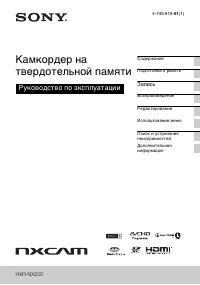 Brother 9465
Инструкция по эксплуатации
Brother 9465
Инструкция по эксплуатации
-
 Brother Brother-1815
Инструкция по эксплуатации
Brother Brother-1815
Инструкция по эксплуатации
-
 Brother Brother-6910
Инструкция по эксплуатации
Brother Brother-6910
Инструкция по эксплуатации
-
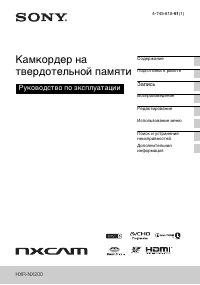 Brother Brother-9465
Инструкция по эксплуатации
Brother Brother-9465
Инструкция по эксплуатации
-
 Brother DCP-110C
Инструкция по эксплуатации
Brother DCP-110C
Инструкция по эксплуатации
-
 Brother DCP-115C
Инструкция по эксплуатации
Brother DCP-115C
Инструкция по эксплуатации
-
 Brother DCP-120C
Инструкция по эксплуатации
Brother DCP-120C
Инструкция по эксплуатации
-
 Brother DCP-1510R
Инструкция по эксплуатации
Brother DCP-1510R
Инструкция по эксплуатации
-
 Brother DCP-1512R
Инструкция по эксплуатации
Brother DCP-1512R
Инструкция по эксплуатации
-
 Brother DCP-310CN
Инструкция по эксплуатации
Brother DCP-310CN
Инструкция по эксплуатации
-
 Brother DCP-7055(W)
Инструкция по эксплуатации
Brother DCP-7055(W)
Инструкция по эксплуатации
-
 Brother DCP-7057(W)
Инструкция по эксплуатации
Brother DCP-7057(W)
Инструкция по эксплуатации
-
 Brother DCP-7060D
Инструкция по эксплуатации
Brother DCP-7060D
Инструкция по эксплуатации
-
 Brother DCP-7065DN
Инструкция по эксплуатации
Brother DCP-7065DN
Инструкция по эксплуатации
-
 Brother DCP-7070DW
Инструкция по эксплуатации
Brother DCP-7070DW
Инструкция по эксплуатации
-
 Brother DCP-8110DN
Инструкция по эксплуатации
Brother DCP-8110DN
Инструкция по эксплуатации
-
 Brother DCP-8250DN
Инструкция по эксплуатации
Brother DCP-8250DN
Инструкция по эксплуатации
-
 Brother DCP-9020CDW
Инструкция по эксплуатации
Brother DCP-9020CDW
Инструкция по эксплуатации
-
 Brother DCP-J125
Инструкция по эксплуатации
Brother DCP-J125
Инструкция по эксплуатации
-
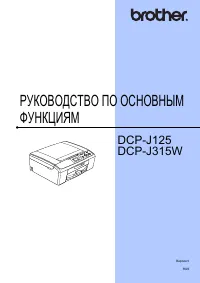 Brother DCP-J315W
Инструкция по эксплуатации
Brother DCP-J315W
Инструкция по эксплуатации